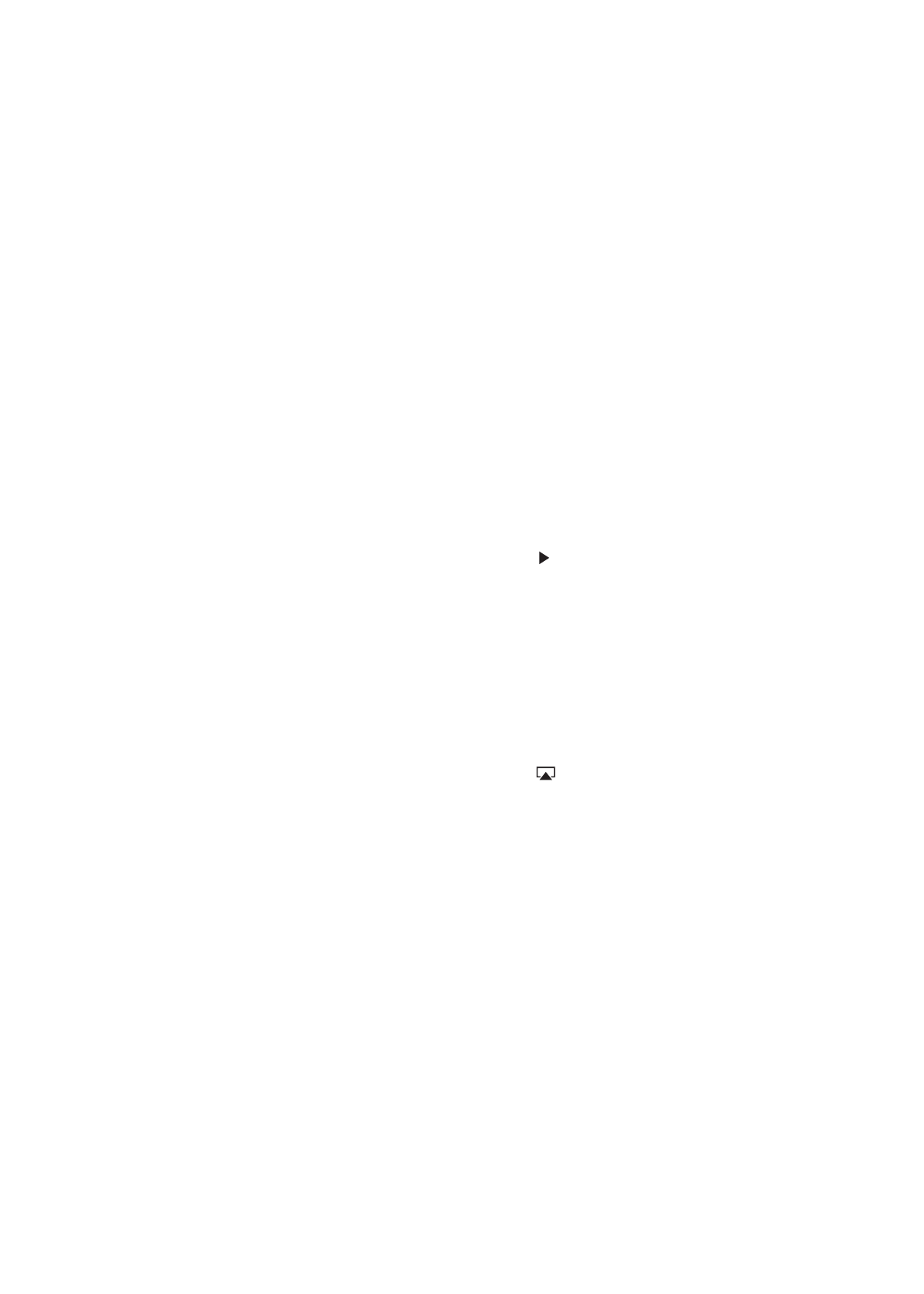
Geluid, muziek en video
Als op de iPad geen geluid of video wordt weergegeven, probeert u de hierna aangegeven
stappen.
Geen geluid
Controleer of de luidspreker van de iPad niet is bedekt.
Â
Controleer of de zijschakelaar niet per ongeluk op stil is ingesteld. Zie “
Â
De volumeknoppen” op
pagina 11.
Als u een headset gebruikt, koppelt u deze los en sluit u deze vervolgens opnieuw aan.
Â
Controleer of het stekkertje goed is aangesloten.
Controleer of het volume misschien te laag staat.
Â
Mogelijk is het afspelen van muziek op de iPad onderbroken. Als u een headset met een
Â
afspeelknop gebruikt, drukt u op de afspeelknop om het afspelen te hervatten. U kunt ook in
het beginscherm achtereenvolgens op 'Muziek' en tikken.
Controleer of de volumebegrenzing is ingesteld. Tik op 'Instellingen' > 'Muziek' >
Â
'Volumebegrenzing'.
Als u de geluidsuitvoerpoort van het optionele iPad Dock gebruikt, controleert u of u de
Â
externe luidsprekers of de stereo-installatie hebt ingeschakeld en of deze apparatuur goed is
aangesloten en goed functioneert. Gebruik de volumeregelaars van de externe luidsprekers of
stereo-installatie, en niet die van de iPad.
Als u een app gebruikt die gebruikmaakt van AirPlay, controleert u of het AirPlay-apparaat waar
Â
u het geluid naartoe stuurt, is ingeschakeld en of het volume niet te laag staat. Als u het geluid
via de luidspreker van de iPad wilt horen, tikt u op en selecteert u deze in de lijst.
Een nummer, video of ander onderdeel wordt niet afgespeeld
Het nummer, de video, het audioboek of de podcast heeft mogelijk een structuur die niet door de
iPad wordt ondersteund. Ga naar www.apple.com/nl/ipad/specs voor informatie over de geluids-
en videostructuren die door de iPad worden ondersteund.
Als een nummer of video in uw iTunes-bibliotheek niet door de iPad wordt ondersteund, kunt
u het nummer of de video mogelijk omzetten in een structuur die wel door de iPad wordt
ondersteund. In iTunes voor Windows kunt u bijvoorbeeld niet-beveiligde WMA-bestanden
converteren naar een structuur die geschikt is voor de iPad. Open voor meer informatie iTunes en
kies 'Help' > 'iTunes Help'.
152
Bijlage C
Ondersteuning en meer informatie
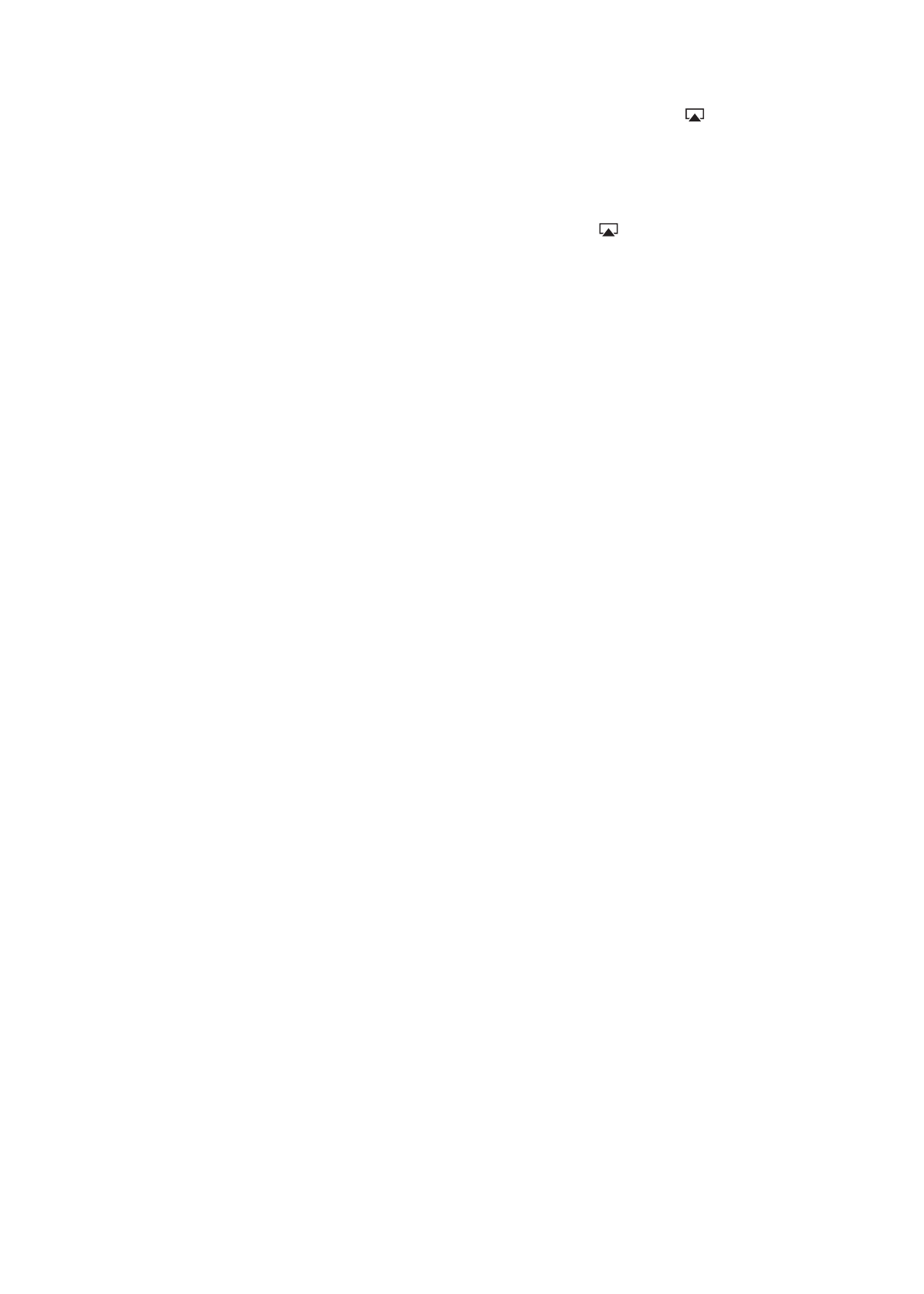
Er is geen beeld of geluid via AirPlay
Als u beeld of geluid naar een AirPlay-apparaat (zoals een Apple TV) wilt sturen, moeten de iPad
en het AirPlay-apparaat zich in hetzelfde netwerk bevinden. Als u de knop niet ziet, is de iPad
niet verbonden met hetzelfde Wi-Fi-netwerk als een AirPlay-apparaat, of ondersteunt de app die u
gebruikt AirPlay niet.
Wanneer beeld of geluid wordt verstuurd naar een AirPlay-apparaat, wordt op de iPad
Â
geen beeld of geluid weergegeven. Om het materiaal weer op de iPad weer te geven en de
verbinding met het AirPlay-apparaat te verbreken, tikt u op en selecteert u de iPad in de lijst.
Sommige apps kunnen alleen audiobestanden afspelen via AirPlay. Als u geen video kunt
Â
afspelen, controleert u of de app die u gebruikt zowel audio als video ondersteunt.
Als op de Apple TV is ingesteld dat altijd eerst een toegangscode moet worden ingevoerd,
Â
moet u deze invoeren op de iPad als dat wordt gevraagd. Pas daarna kunt u AirPlay gebruiken.
Controleer of de luidsprekers op het AirPlay-apparaat zijn ingeschakeld en of het volume niet
Â
te laag staat. Als u gebruikmaakt van een Apple TV, controleert u of de televisie is ingesteld op
invoer via de Apple TV. Controleer of het volume op de iPad niet te laag staat.
Zolang de iPad materiaal streamt via AirPlay, moet het apparaat verbonden zijn met het Wi-Fi-
Â
netwerk. Zodra de iPad buiten bereik is, wordt de weergave onderbroken.
Als u AirPlay gebruikt, kan het 30 seconden of langer duren voordat de weergave wordt gestart.
Â
De exacte tijd is afhankelijk van de snelheid van uw netwerk.
Ga naar support.apple.com/kb/HT4437?viewlocale=nl_NL voor meer informatie over AirPlay.
Op een met de iPad verbonden televisie of projector wordt geen beeld
weergegeven
Als u de iPad door middel van een USB-kabel op een televisie of projector aansluit, wordt
het iPad-scherm automatisch ook op het aangesloten scherm weergegeven. Sommige apps
ondersteunen het gebruik van het aangesloten scherm als een tweede beeldscherm. Raadpleeg
de instellingen en documentatie van de app.
Als u hd-video's in hoge resolutie wilt weergeven, moet u de digitale AV-adapter van Apple of
Â
een component-videokabel gebruiken.
Controleer of de videokabel aan beide kanten goed is aangesloten en of de kabel wordt
Â
ondersteund. Als de iPad is aangesloten op een A/V-switchbox of -ontvanger, sluit u het
apparaat rechtstreeks op de televisie of projector aan.
Zorg ervoor dat de juiste video-invoerpoort op uw televisie wordt gebruikt, zoals HDMI of
Â
component-video.
Als er geen videobeeld wordt weergegeven, drukt u op de thuisknop. Koppel de kabel los en
Â
sluit deze opnieuw aan. Probeer het vervolgens nog eens.